Создание Восход диаграммы в Excel

Вы, должно быть, видели карты восхода солнца на разных сайтах с погодой, чтобы отобразить дневное время в разные месяцы или недели лет. Как творческий человек, вы просто подумали, сможете ли вы создать эту диаграмму восхода и заката в Excel. Я сделал. В этой статье мы узнаем, как создать в Excel диаграмму восхода солнца, которая показывает световой день.
Давайте посмотрим на примере, чтобы прояснить ситуацию.
Пример: создание графика восхода и заката в Excel
Чтобы создать эту диаграмму, нам нужно время восхода солнца, дневное время и вечернее время. Здесь я собрал среднее время восхода и захода солнца, чтобы мы могли использовать их для создания карты восхода солнца.
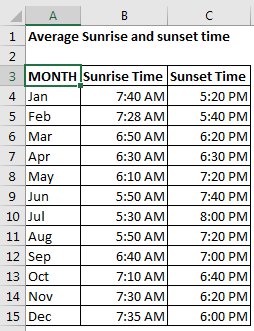
Подготовка данных
Итак, здесь у нас есть время восхода солнца в столбце B и время заката в столбце C.
Очевидно, что до восхода солнца наступает ночь, а дневное время — между временем восхода и заходом солнца.
Чтобы получить дневное время, мы вычтем время восхода солнца из времени заката.
Будет светлое время суток.
Дневные часы = Время заката — Время восхода. Используя приведенную выше формулу, мы записываем это в D4 и копируем в ячейки.
=C4-B4
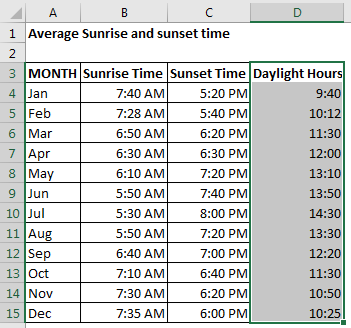
Теперь, чтобы рассчитать вечерние часы, мы вычтем время заката из 1. В Excel, с точки зрения времени, 1 означает сутки (24 часа). Итак, если мы вычтем время заката из 1, оставшееся время будет вечерними часами.
Вечерние часы = 1 — Время заката. Используя приведенную выше формулу, напишите эту формулу в E4 и перетащите ее вниз.
=C4-B4
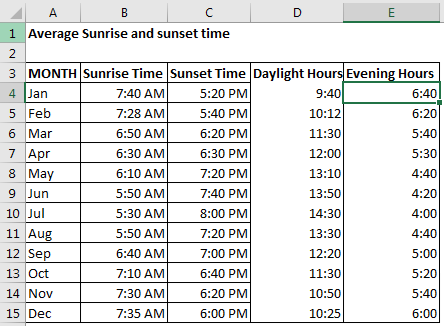 Now we have our data ready. Now we have our time table of sunrise, daylight and evening hours is ready, let’s head to creating the damn graph.
Now we have our data ready. Now we have our time table of sunrise, daylight and evening hours is ready, let’s head to creating the damn graph.
Создание графика восхода-захода солнца
-
.. Выберите столбец «Месяцы» и «Время восхода солнца». В Excel 2016 выберите «Вставить» ⇒ диаграммы ⇒ рекомендуемые диаграммы. Нажмите здесь.
-
Найдите диаграмму с областями, а затем выберите диаграмму с областями с накоплением.
-
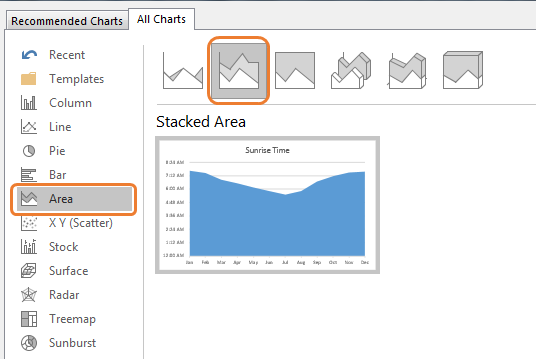
-
.. Щелкните диаграмму правой кнопкой мыши и выберите «Выбрать данные». Откроется диалоговое окно выбора источника данных.
-
В легенде и записях щелкните Добавить. В названии серии выберите D3, а в источнике данных выберите D4: D15. Нажмите ОК. Теперь график будет выглядеть так.
-
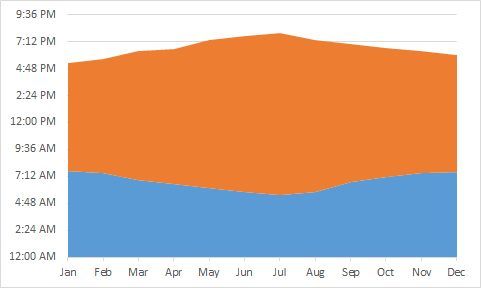
-
Теперь снова щелкните правой кнопкой мыши диаграмму и щелкните выбранные данные.
Нажмите «Добавить» и выберите E3 в качестве названия серии, а в поле «Данные» выберите E4: E15. Теперь график будет выглядеть так.
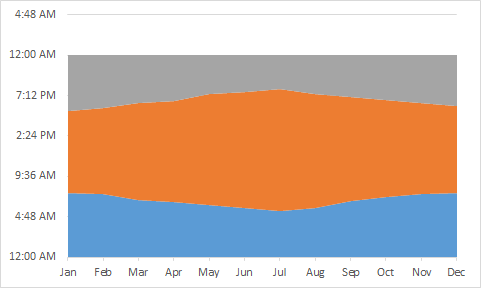
-
Оранжевая область отображает дневное время, а остальное — ночное время.
График восхода солнца готов, но выглядит не очень хорошо. Давайте сделаем его более читабельным и привлекательным.
Форматирование диаграммы восхода солнца
-
.. Выберите диаграмму и перейдите на вкладку дизайна. Выберите дизайн диаграммы с вертикальными линиями.

Теперь диаграмма выглядит так.
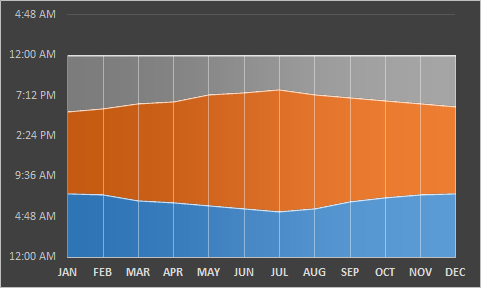
-
.. Измените цвета различных частей диаграммы по своему усмотрению. Я выбрала это цветовое сочетание. Вы можете иметь это как хотите.
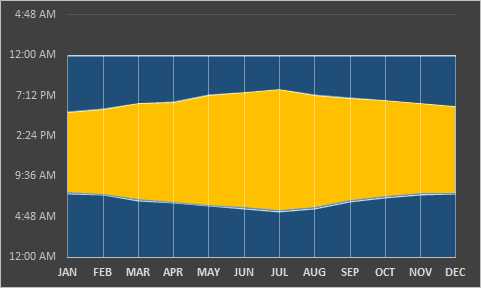
-
.. Отформатируйте ось. Ось Y плохо читается. По умолчанию интервал составляет 4,48 часа. Щелкните правой кнопкой мыши по оси Y и выберите параметр оси формата. В опции оси в большом поле напишите это число.
0,166667 (4/24 часа). Это эквивалентно 4 часам в Excel. Входящие: установите максимальное значение 1 (24 часа). И дело сделано.
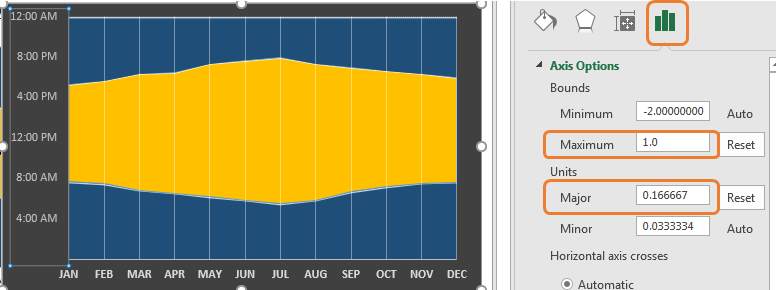
-
Теперь диаграмма более читабельна. Выберите часть дневного света и щелкните значок плюса. Щелкните значок плюса. Проверьте метки данных. Сделайте метки данных черными. Добавьте заголовок диаграммы, и все готово. В итоге диаграмма будет выглядеть так.

Карта восхода и захода солнца готова. Время, указанное в оранжевой области, — это среднее время светового дня в этом месяце.
Так что да, ребята, вот как вы можете сделать диаграмму восхода и заката в Excel.
Это довольно просто, если вы знаете основы работы с диаграммами в Excel. В этом примере я использовал excel 2016, но это можно сделать в Excel с 2007 по 2019 год. Сообщите мне, если у вас есть какие-либо сомнения относительно этой статьи или любой другой темы Excel, посвященной расширенному Excel или VBA.